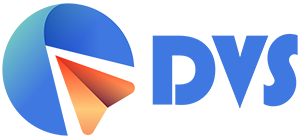Việc thực hiện kiểm định tính hội tụ (convergent validity), tính phân biệt (discriminant validity) là rất cần thiết trong phân tích nhân tố khẳng định CFA. Nếu các thang đo không đảm bảo được điều kiện sẽ gây ra những sai lệch về kết quả phân tích, các ước lượng có được không thể hiện được ý nghĩa của dữ liệu và thực tế.
AMOS không hỗ trợ các chỉ số đánh giá tính hội tụ, tính phân biệt trong phần mềm. Do đó chúng ta sẽ sử dụng các plugins được xây dựng bởi các nhà phát triển bên ngoài. Nổi tiếng nhất là bộ plugins và package của James Gaskin. Trong bài viết này, chúng ta sẽ tìm hiểu cách xuất các chỉ số đánh giá tính hội tụ, tính phân biệt trên AMOS qua plugin Master Validity trên AMOS và package Stats Tools Package trên Excel của tác giả này.
1. Đánh giá tính hội tụ, tính phân biệt trong AMOS
Trong AMOS chúng ta thực hiện hai phân tích là CFA và SEM. Đánh giá tính tính hội tụ, tính phân biệt sẽ chỉ được phép thực hiện ở CFA.
Theo Hair và cộng sự (2010) và Hair và cộng sự (2016) chúng ta sử dụng các chỉ số AVE, MSV, bảng Fornell and Larcker để đánh giá tính hội tụ, tính phân biệt thang đo.
Tính hội tụ (Convergent Validity)
– Phương sai trung bình được trích Average Variance Extracted (AVE) ≥ 0.5. Xem chi tiết chỉ số này tại đây
Tính phân biệt (Discriminant Validity)
– Phương sai chia sẻ lớn nhất Maximum Shared Variance (MSV) < Average Variance Extracted (AVE)
– Căn bậc hai phương sai trung bình được trích Square Root of AVE (SQRTAVE) > Tương quan giữa các cấu trúc Inter-Construct Correlations trong bảng Fornell and Larcker. Xem chi tiết tại đây
Cả hai phương thức là dùng plugin trên AMOS và dùng package Excel của James Gaskin sẽ xuất chung một cấu trúc bảng kết quả. Chúng ta sẽ làm quen với cách đọc bảng kết quả trước khi đi vào chi tiết cách thực hiện. Cấu trúc bảng gồm gồm hai phần: các chỉ số CR, AVE, MSV, MaxR(H) (phần 1 khoanh màu hồng) và bảng Fornell and Larcker (phần 2 khoanh màu xanh)
Để đánh giá tính hội tụ chúng ta dựa vào:
– Chỉ số AVE xem có lớn hơn 0.5 không, nếu lớn hơn tính hội tụ được đảm bảo.
– Nếu AVE vi phạm dưới ngưỡng, công cụ sẽ báo bên dưới ngay phần Validity Concerns. Cụ thể trong ví dụ ở trên, thang đo QH vi phạm tính hội tụ do AVE nhỏ hơn 0.5. Công cụ để xuất thử loại bỏ biến QH1 để tăng AVE. Bạn thử thực hiện xóa biến QH1 khỏi diagram CFA và đánh giá lại.
Để đánh giá tính phân biệt chúng ta dựa vào:
– Chỉ số MSV xem có nhỏ hơn AVE không, nếu đảm bảo nhỏ hơn thì tính phân biệt được đảm bảo.
– Giá trị căn bậc hai AVE của một biến (giá trị bôi đậm đầu mỗi cột dọc theo mũi tên trong bảng Fornell and Larcker) lớn hơn tương quan giữa biến đó với các biến khác trong mô hình (vùng tô vàng trong bảng), tính phân biệt sẽ được đảm bảo.
Phần giá trị in đậm đầu mỗi cột chính là căn bậc hai chỉ số AVE của các nhân tố: căn bậc hai AVE của BH là 0.739, của TT là 0.751, của QH là 0.702… Phần giá trị nền vàng còn lại của cột là tương quan giữa nhân tố đó với các nhân tố khác trong mô hình: tương quan của BH và TT là 0.670, giữa BH với QH là 0.545, giữa TT và QH là 0.594…
Khi đọc kết quả, chúng ta sẽ xét hệ số tương quan của một cặp biến có nhỏ hơn 2 giá trị căn bậc hai AVE của cặp biến đó không, nếu có thì 2 biến này đảm bảo tính phân biệt, ngược lại vi phạm tính phân biệt. Ví dụ:
- Tương quan của BH và TT là 0.670
- Căn bậc hai AVE của BH là 0.739
- Căn bậc hai AVE của TT là 0.751
Do 0.670 nhỏ hơn 0.739 và 0.751, nên BH và NB đảm bảo tính phân biệt. Xem chi tiết lý thuyết và cách đọc bảng này tại đây
2. Đánh giá tính hội tụ, tính phân biệt qua plugin Master Validity
Plugin Master Validity không được tích hợp sẵn trên AMOS mà được cài ngoài vào. Plugin này hiện tại chỉ được phát triển trên AMOS từ phiên bản 23 trở đi. Nếu bạn đang sử dụng bảng AMOS thấp hơn, bạn cần tải bản AMOS 24 + Plugins sau đây để cài đặt và sử dụng. Link tải tại: Download phiên bản AMOS Full mới nhất.
Lưu ý rằng, chúng ta chỉ đánh giá tính hội tụ, phân biệt trong phân tích CFA, không thể thực hiện cho SEM. Tại giao diện CFA, vào Plugins > Validity and Reliability Test.
Lúc này phần mềm sẽ mở 1 file .html chứa bảng kết quả trên trình duyệt mặc định của máy tính, cách đọc các chỉ số cũng tương tự vậy.
Một ưu điểm nữa ở cách thứ hai này là khi có chỉ số không đạt ngưỡng, plugin sẽ đề xuất nên loại biến nào để cải thiện chỉ số. Cụ thể ở ví dụ trên, AVE của QH chỉ bằng 0.493 < 0.5, bên dưới bảng plugin đề xuất thử loại bỏ biến QH1 và thực hiện lại kiểm định.
Khi có biến quan sát được loại bỏ, chúng ta sẽ quay lại diagram CFA xóa biến quan sát này khỏi mô hình, thực hiện phân tích lại CFA và đánh giá lại tính hội tụ, tính phân biệt một lần nữa. Kết quả bên dưới chỉ số AVE của QH đã tăng lên sau khi loại bỏ QH1.
Ở phần tương quan giữa các cấu trúc biến của bảng Fornell and Larcker, chúng ta thấy các ký hiệu dấu *. Ký hiệu này biểu thị rằng hệ số tương quan của cặp biến đó có ý nghĩa ở mức ý nghĩa thống kê bao nhiêu, dưới đây là bảng mức ý nghĩa thống kê tương ứng các ký hiệu:
† p-value < 0.100 (10%)
* p-value < 0.050 (5%)
** p-value < 0.010 (1%)
*** p-value < 0.001 (0.1%)
3. Đánh giá tính hội tụ, tính phân biệt qua package Stats Tools
Trường hợp máy tính của bạn không thể cài AMOS phiên bản cao để sử dụng plugin. Chúng ta có thể dùng tới package Stats Tools. Các bạn làm theo các bước sau:
Bước 1: Tải và kích hoạt file Stat Tools Package
Tiến hành tải package về máy.
Sau khi tải về, mở file lên lần đầu, nếu xuất hiện dòng thông báo màu vàng như ảnh bên dưới, bắt buộc phải chọn vào Enable Editing. Trường hợp không xuất hiện thông báo thì bạn bỏ qua thao tác này.
Nếu lỡ nhấn vào nút thoát thay vì chọn Enable Editing, bạn xóa file và tải lại file mới.
Sau đó, nếu lại xuất hiện dòng thông báo màu vàng như ảnh bên dưới, bắt buộc phải chọn vào Enable Content. Trường hợp không xuất hiện thông báo thì bạn bỏ qua thao tác này.
Nếu lỡ nhấn vào nút thoát thay vì chọn Enable Content, bạn xóa file và tải lại file mới.
Nếu bạn đang ở sheet làm việc khác, chuyển về giao diện sheet có tên ValidityMaster.
Bước 2: Đưa các bảng kết quả từ CFA vào package
Thực hiện phân tích CFA, tại output chúng ta sẽ lấy hai bảng kết quả là Correlations và Standardized Regression Weights để đưa vào package.
Copy bảng Correlations dán vào ô A2, copy bảng Standardized Regression Weights dán vào ô F2.
Bước 3: Xuất bảng kết quả
Nhấp chuột vào ô màu đỏ đô Read Caveats and Assuptions below, and then click me.
Công cụ sẽ tự động tính toán và hiển thị bảng kết quả như bên dưới. Có thể thấy bảng kết quả này khá tương tự với bảng xuất ra cách sử dụng plugin MasterValidity. Tuy nhiên, kết quả package sẽ không đề xuất loại biến quan sát nào khi chỉ số không đạt yêu cầu, cũng không cung cấp mức ý nghĩa mối tương quan giữa các biến với nhau.
Nếu bạn gặp khó khăn khi phân tích SPSS và AMOS khi data thu thập được không được tốt, các chỉ số Model Fit không đảm bảo, vi phạm các validity và reliability. Các bạn có thể tham khảo dịch vụ hỗ trợ xử lý AMOS của Phạm Lộc Blog ở đây xem có giúp được bạn không nhé.
Từ khóa: phân tích CFA, đọc kết quả CFA, phân tích AMOS, chạy CFA trên AMOS, cach chay CFA, cach phan tich CFA, phân tích nhân tố khẳng định CFA, độ tin cậy tổng hợp CR, phương sai trích AVE, composite reliability, average variance extracted.